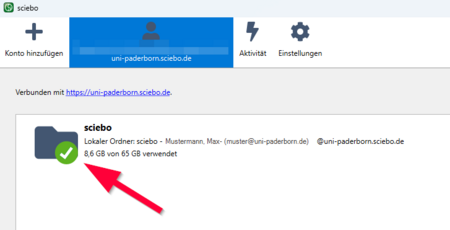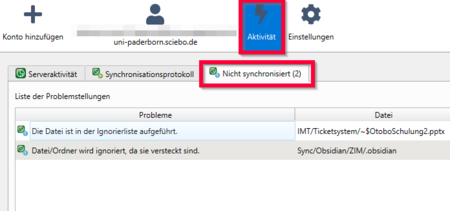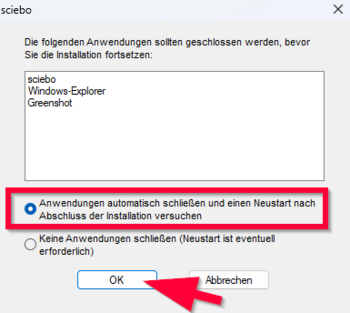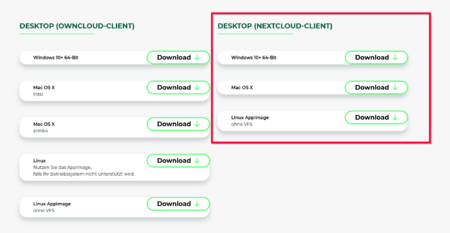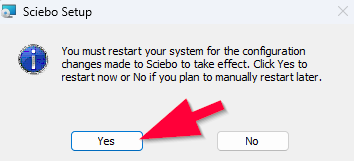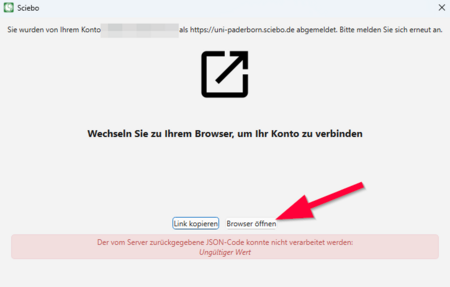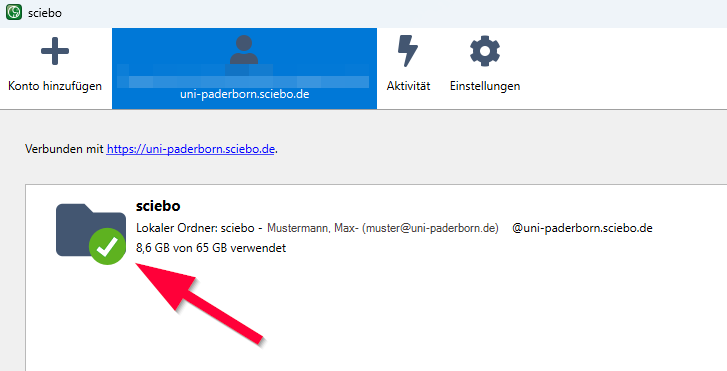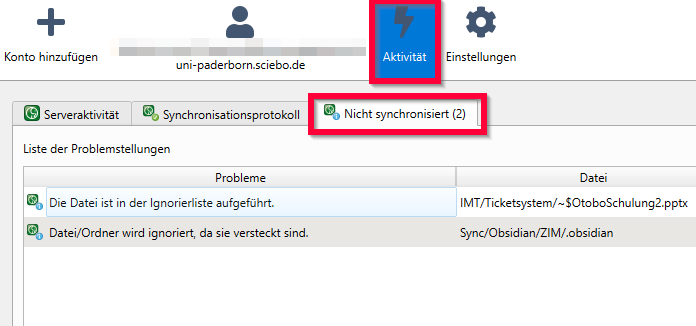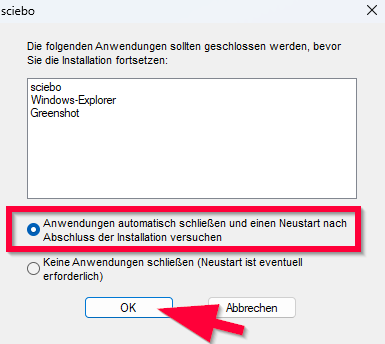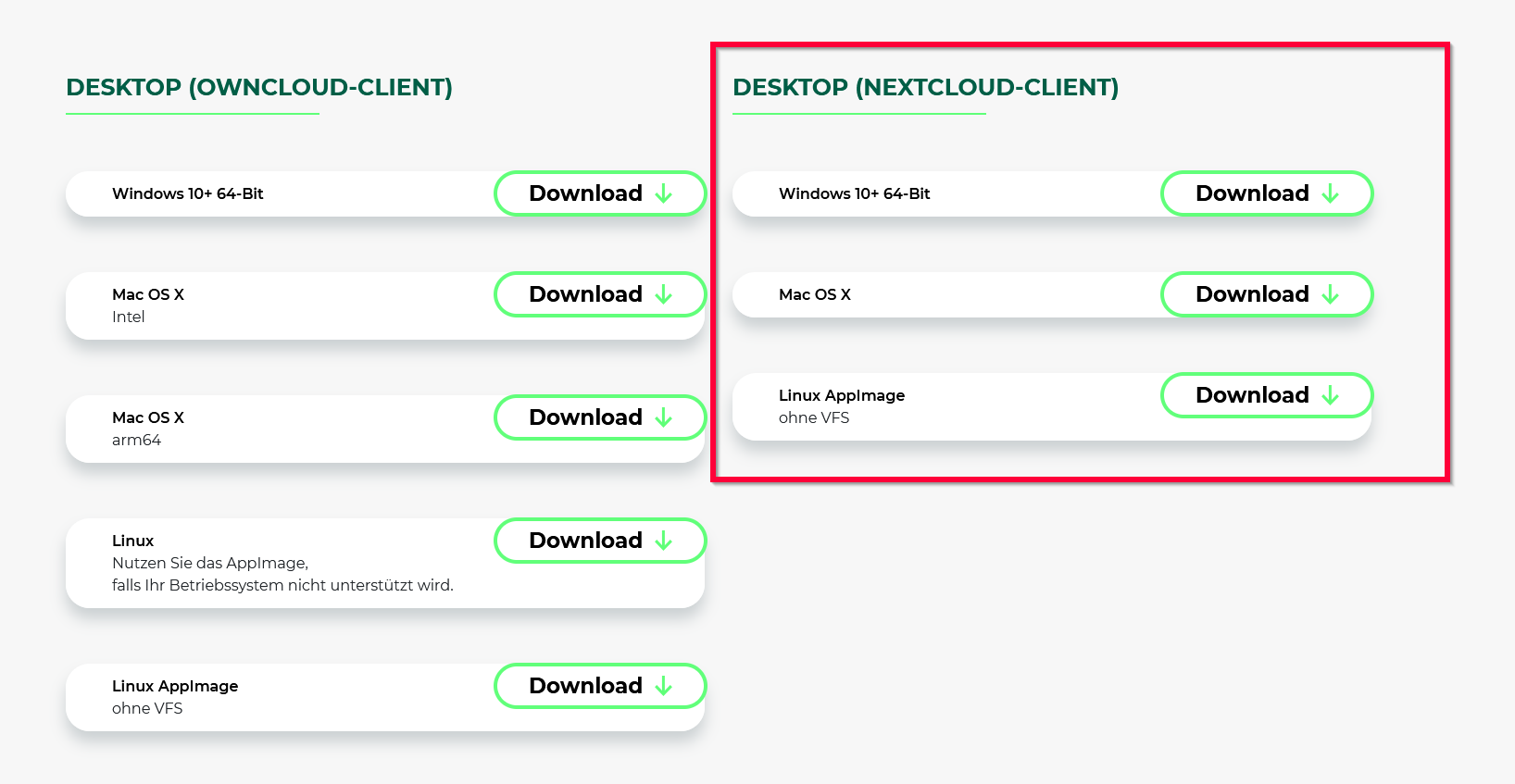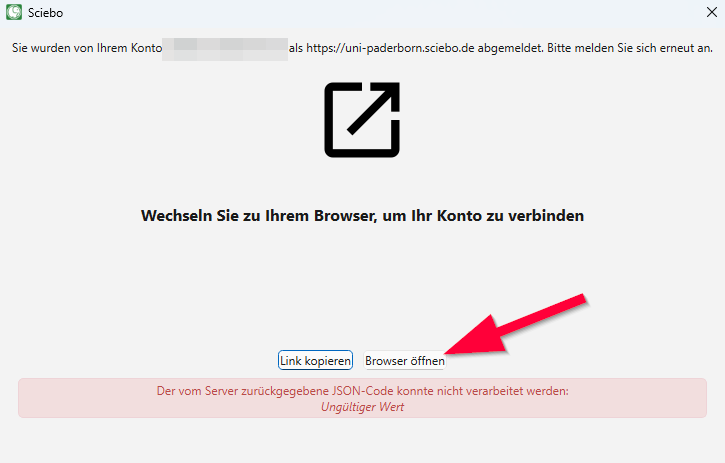Jnk (Diskussion | Beiträge) |
Jnk (Diskussion | Beiträge) |
||
| Zeile 32: | Zeile 32: | ||
===Sciebo installieren=== | ===Sciebo installieren=== | ||
| − | Laden Sie die Installationsdatei für den neuen Sciebo Client herunter. | + | Laden Sie die Installationsdatei für Ihr Betriebssystem für den neuen Sciebo Client herunter. |
* https://hochschulcloud.nrw/de/download/ | * https://hochschulcloud.nrw/de/download/ | ||
Verwenden Sie nur die Dateien aus der Liste '''"Desktop (Nextcloud-Client)"''' | Verwenden Sie nur die Dateien aus der Liste '''"Desktop (Nextcloud-Client)"''' | ||
| − | [[Datei:Sciebo-Umstellung-04.png|links|mini|ohne| | + | [[Datei:Sciebo-Umstellung-04.png|links|mini|ohne|450px]] |
<br clear=all> | <br clear=all> | ||
* Installieren Sie den Sciebo Client. | * Installieren Sie den Sciebo Client. | ||
* Starten Sie Ihr Gerät neu, wenn Sie dazu aufgefordert werden. | * Starten Sie Ihr Gerät neu, wenn Sie dazu aufgefordert werden. | ||
| − | [[Datei:Sciebo-Umstellung-06.png|links|mini|ohne| | + | [[Datei:Sciebo-Umstellung-06.png|links|mini|ohne|450px]] |
<br clear=all> | <br clear=all> | ||
| − | [[Datei:Sciebo-Umstellung-07.png|links|mini|ohne| | + | [[Datei:Sciebo-Umstellung-07.png|links|mini|ohne|450px]] |
<br clear=all> | <br clear=all> | ||
== Siehe auch == | == Siehe auch == | ||
* [[Sciebo]] | * [[Sciebo]] | ||
Version vom 16. April 2025, 14:44 Uhr
Allgemeine Informationen
| Anleitung | |
|---|---|
| Informationen | |
| Betriebssystem | Alle |
| Service | Sciebo |
| Interessant für | Angestellte und Studierende |
| HilfeWiki des ZIM der Uni Paderborn | |
This article is only a draft. Information provided here is most possibly incomplete and/or imprecise. Feel free to help us by expanding it. |
Wegen umfangreichen Wartungsarbeiten steht Sciebo am 20.05.2025 nicht zur Verfügung. Durch den Wechsel von Owncloud auf Nextcloud müssen Sie im Anschluss an die Wartungsarbeiten die Sciebo App von Ihren Geräten deinstallieren und die neue Sciebo App auf Basis von Nextcloud installieren. Halten Sie sich an diese Anleitung, um sicherzustellen, dass dabei keine Daten verloren gehen.
Schritt-für-Schritt Anleitung[Bearbeiten | Quelltext bearbeiten]
Synchronisation prüfen[Bearbeiten | Quelltext bearbeiten]
Die Daten auf den Servern von Sciebo werden sicher übertragen. Prüfen Sie bitte vor dem 20.05.2025, ob die Daten auf Ihren Geräten vollständig synchronisiert sind.
Im Sciebo Client unter Konto können Sie prüfen, ob Sciebo synchron ist. Ein grüner Haken bedeutet vollständig synchronisiert. ✅
Unter "Aktivität" können Sie im Tab "Nicht synchronisiert" prüfen, welche Daten nur auf Ihrem Rechner, nicht aber auf dem Server bei Sciebo liegen. In diesem Beispiel wurde eine versteckte Datei und eine temporäre Datei von Microsoft Office nicht synchronisiert. In diesem Fall stellt dies kein Problem dar.
Sciebo deinstallieren[Bearbeiten | Quelltext bearbeiten]
- Schließen Sie alle Dateien, die in Sciebo gespeichert sind.
- Deinstallieren Sie Sciebo von Ihrem Gerät.
- Starten Sie das Gerät neu, wenn Sie dazu aufgefordert werden.
Sciebo installieren[Bearbeiten | Quelltext bearbeiten]
Laden Sie die Installationsdatei für Ihr Betriebssystem für den neuen Sciebo Client herunter.
Verwenden Sie nur die Dateien aus der Liste "Desktop (Nextcloud-Client)"
- Installieren Sie den Sciebo Client.
- Starten Sie Ihr Gerät neu, wenn Sie dazu aufgefordert werden.